在线配色器
搭出好色彩

安装了新版本的Photoshop,就要试试它的新功能,要不然我们装他干嘛呢?假如你安装了Photoshopcs5或更高的版本,你就Get到了Photoshop的一项

我们在处理图片或制作图形的时候,很多图形刚制作的时候边缘是光滑的,等稍微变形或者缩小的时候就出现了锯齿。因为PS是位图,不能像矢量图那样缩放自如。如果发现有锯齿,下

制作精准的选区,只对想要调整的区域进行调整,而不影响其他区域,是高质量和高效率完成后期调整的重要一步。通过这段时间的学习,把各地方搜罗来的方法结合自己的理解做了这个
Windows XP字体安装方法
第1步:把压缩字体文件到桌面或者其他位置:
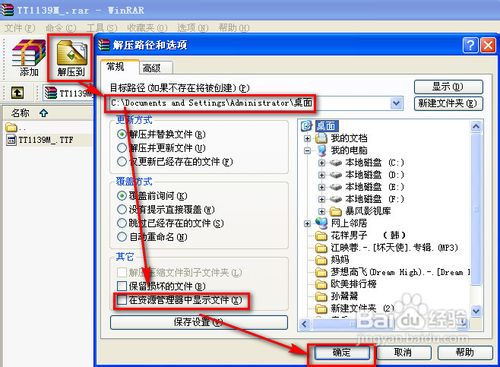
第2步:在解压缩好的文件上右击,选择复制,或者剪切:
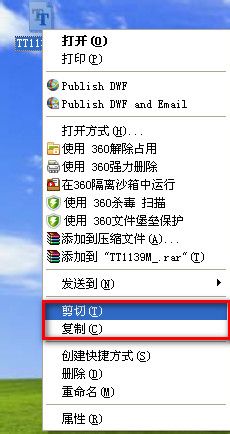
第3步:打开控制面板,然后双击“字体”。如果控制面板显示的界面与下图不符,请先单击控制面板左侧的“切换到经典视图”:
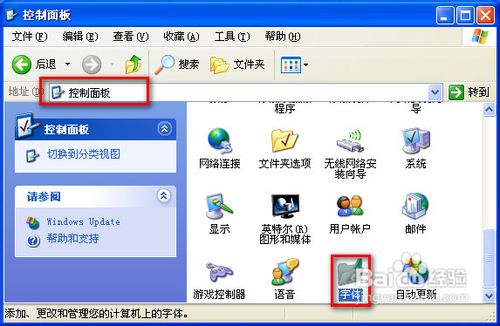
第4步:在字体文件夹中的空白位置右击,然后选择“粘贴”:
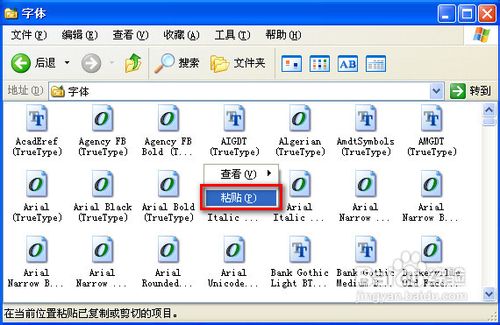
第5步:稍等片刻,即可安装成功字体文件,即可在ps输入字体时使用字体文件了:

Copyright © 2016-2022 WWW.PSDEE.COM All Rights Reserved 版权归PSDEE教程网所有
本站所发布内容部分来自互联网,如有侵犯到您的权益烦请通知我们,我们会在3个工作日内删除相关内容
联系QQ:309062795 闽ICP备10004512号-4